Para não correr o risco de que algum amigo curioso veja essas informações no seu computador com login ativo na sua conta Google, saiba que é possível excluir itens específicos de forma simples. Quer saber como? Então confira neste tutorial como encontrar e apagar pelo PC.
Passo 1. Pelo computador, faça o login na conta Google (myaccount.google.com) usando o e-mail e senha. Confirme em “Fazer login”.
Vale lembrar que é possível usar o login do Gmail, por exemplo, já que os serviços são integrados;
Passo 2. Selecione o item “Informações pessoais e privacidade” nas configurações da conta;
Passo 3. Role a tela e encontre o item “Minha atividade”. Em seguida, selecione “Acesse minha atividade”;
 Passo 4. Será aberta a tela com todas as suas atividades usando o computador "logado" na conta Google, navegador Chrome e até as ações feitas no seu Android. Quer encontrar os itens específicos de redes sociais? Então clique na barra de pesquisa no topo e digite o nome da rede social. Neste exemplo usamos o Facebook. Confirme no ícone de “lupa” para buscar;
Passo 4. Será aberta a tela com todas as suas atividades usando o computador "logado" na conta Google, navegador Chrome e até as ações feitas no seu Android. Quer encontrar os itens específicos de redes sociais? Então clique na barra de pesquisa no topo e digite o nome da rede social. Neste exemplo usamos o Facebook. Confirme no ícone de “lupa” para buscar;Passo 5. Serão listadas todas as ações feitas no Facebook, ou rede social selecionada, organizada por data e horário.
Clique em “x itens” com um ícone de “seta” para abrir os blocos de acessos, com os links completos;
Passo 6. Lá estão suas movimentações, buscas e links clicados na rede social, inclusive os perfis, posts, eventos e páginas visitadas.
Caso queria apagar algum dos itens separadamente, clique no ícone com “três pontos” e confirme em “Excluir”;
Passo 7. Se quiser apagar o bloco completo de informações, clique no ícone com “três pontos” no topo do bloco, na margem em cinza, e selecione “Excluir”;
Passo 8. Confirme em “Excluir” para apagar as informações pessoais no histórico do Google.

































0 Comments:
Postar um comentário